联想笔记本电脑屏幕亮度无法调节 快速解决联想笔记本屏幕亮度调节问题
更新时间:2023-11-21 15:08:25作者:xtliu
近年来笔记本电脑已经成为人们工作和学习不可或缺的工具之一,而联想笔记本电脑作为市场上的一款知名品牌,备受消费者的喜爱。有时候我们可能会遇到一些问题,比如联想笔记本电脑屏幕亮度无法调节的情况。这不仅会影响我们的使用体验,还可能给我们的工作和学习带来困扰。所幸针对这一问题,我们可以采取快速的解决方法来调节联想笔记本电脑屏幕亮度,让我们能够继续高效地使用这款优秀的设备。
方法如下:
1.笔记本电脑调节屏幕亮度的“F11”“F12”键无法使用的话,只能进“控制面 板”来调节屏幕亮度。

2.我们首先同时按下“Win+R”键,进入到“运行”程序。然后在运行框内输入“contro l”,点击“确定”即可进入“控制面板”。
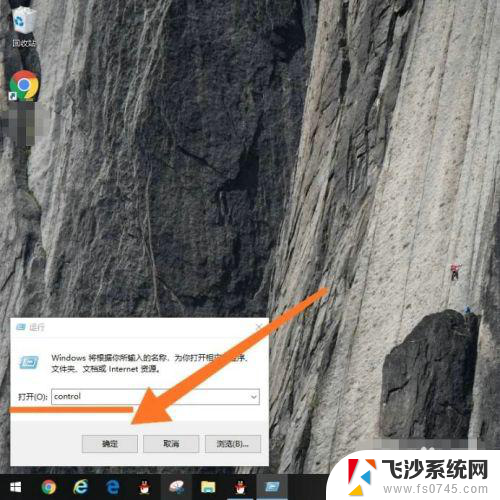
3.进入“控制面板”后,点击进入“硬件和声音”设置选项。
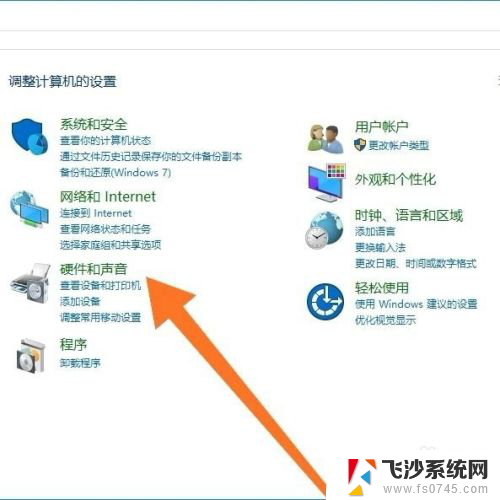
4.接着点击进入“电源选项”下方的“调整屏幕亮度”设置选项。
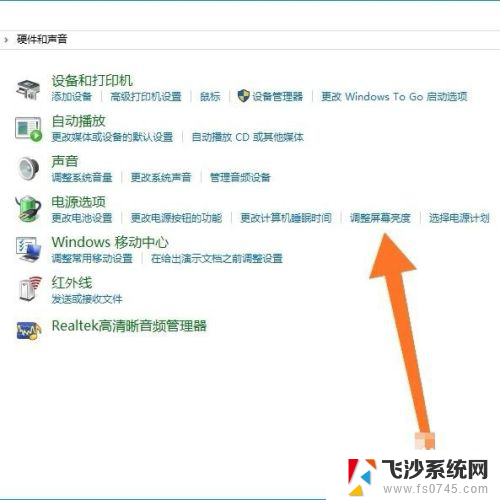
5.最后就可以拖动桌面下方“屏幕亮度”的滑块来调节电脑屏幕亮度。
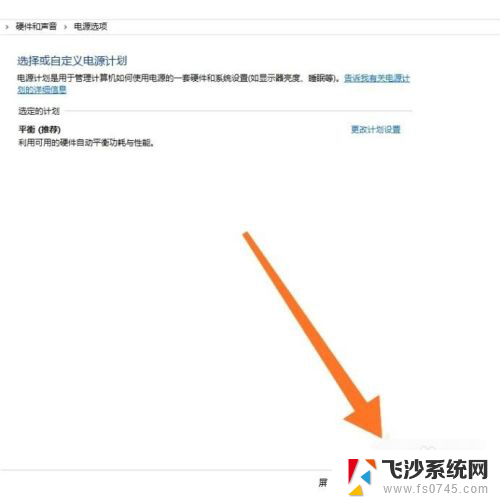
以上就是解决联想笔记本电脑屏幕亮度无法调节的方法,希望这些方法对出现这种问题的用户有所帮助。
联想笔记本电脑屏幕亮度无法调节 快速解决联想笔记本屏幕亮度调节问题相关教程
-
 联想笔记本电脑调整亮度 联想电脑屏幕亮度调节方法
联想笔记本电脑调整亮度 联想电脑屏幕亮度调节方法2024-08-19
-
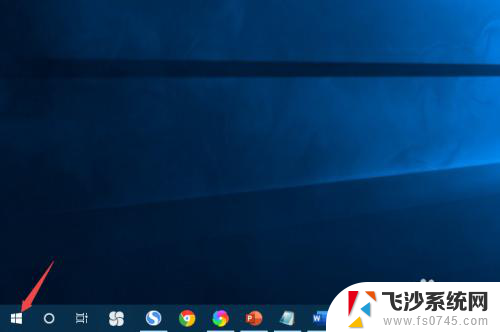 联想笔记本怎样调亮度调节 联想电脑屏幕亮度调节步骤
联想笔记本怎样调亮度调节 联想电脑屏幕亮度调节步骤2024-02-14
-
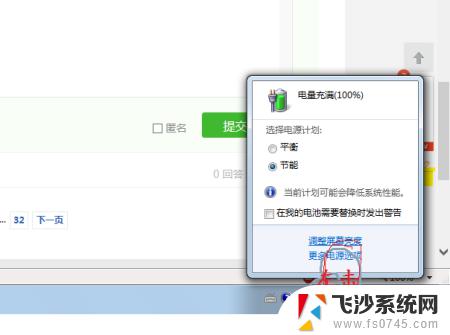 联想笔记本z500屏幕亮度无法调节 联想Z500亮度调节不灵敏怎么办
联想笔记本z500屏幕亮度无法调节 联想Z500亮度调节不灵敏怎么办2024-02-08
-
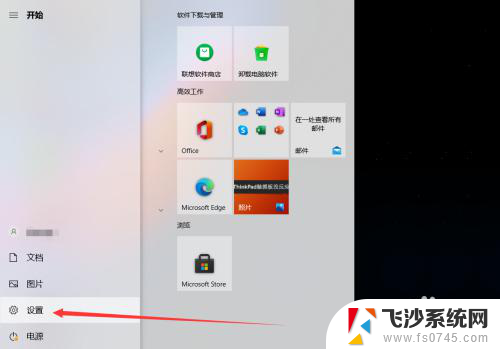 联想小新怎么调屏幕亮度 联想小新屏幕亮度调节
联想小新怎么调屏幕亮度 联想小新屏幕亮度调节2024-03-15
- 笔记本电脑屏幕调节亮度 笔记本电脑亮度调节方法
- 联想小新屏幕亮度怎么调 联想小新亮度调节方法
- 笔记本电脑在哪里调屏幕亮度 笔记本亮度调节快捷键
- 联想笔记本电脑屏幕太暗 如何调节联想电脑屏幕亮度
- 联想电脑屏幕亮度怎么调节 联想电脑屏幕亮度调整快捷键
- 联想电脑如何调节亮度 联想电脑屏幕亮度调节快捷键
- 怎么查看计算机内存 电脑内存怎么查看
- 钉钉的其他应用打开怎么重新设置 钉钉其他应用打开如何重新设置
- 网络拒绝连接怎么回事 WiFi网络拒绝接入如何解决
- winrar压缩成zip WinRAR如何将文件压缩成ZIP格式
- 真我v20不支持指纹解锁 真我v20指纹解锁设置不见了怎么解决
- 电脑显示器小了怎么调? 电脑缩小窗口的快捷键有哪些
电脑教程推荐